بسم الله الرحمن الرحيم
السلام عليكم ورحمة الله وبركاته
كيف الح ـــــــــال
ان شاء الله بـــخ ـــــير
كيف اقو بضغط المجلدات والملفات بغرض تقليل المساحة التخزينية علي القرص الصلب
والتي تستخدم نظام الملفات NTFS سواء كان ملف نصي Text او صور او مقاطع فيديو..إلخ
فــ على اي حال سيتم ضغط الملفات وخفض مساحتها قليلاً بدون الحاجة لبرامج ضغط مثل 7-Zip او WinRar وهذا يعني ان الويندوز سيقوم بضغطتها بدون تغيير الامتداد الخاص بها
وبالتالي تضمن إنه يمكن استخدامها بشكل طبيعي بدون مشكلة، وفيما يلي دعوني أخبركم عن خطوات هذه الطريقة.
صورة توضيحية لضغط وخفض حجم الملف
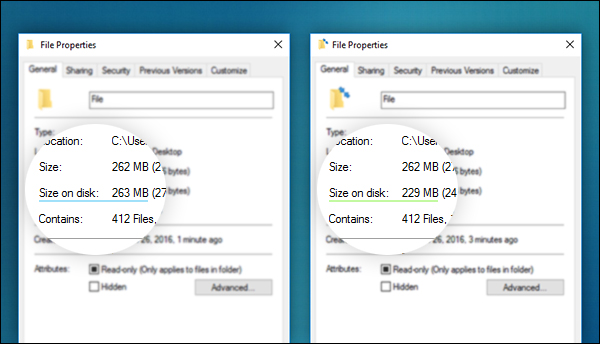
والتي تستخدم نظام الملفات NTFS سواء كان ملف نصي Text او صور او مقاطع فيديو..إلخ
فــ على اي حال سيتم ضغط الملفات وخفض مساحتها قليلاً بدون الحاجة لبرامج ضغط مثل 7-Zip او WinRar وهذا يعني ان الويندوز سيقوم بضغطتها بدون تغيير الامتداد الخاص بها
وبالتالي تضمن إنه يمكن استخدامها بشكل طبيعي بدون مشكلة، وفيما يلي دعوني أخبركم عن خطوات هذه الطريقة.
صورة توضيحية لضغط وخفض حجم الملف
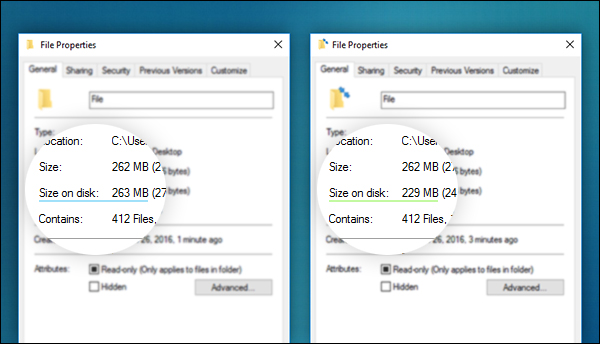
مبدئياً هناك بعض النقاط الذي يجب أن تضعها في إعتبارك بشأن ضغط الملفات بهذه الطريقة مثل تطبيق الخطوات علي ملفات لا تستخدمها كثيراً
لان عملية الضغط هذه قد تؤثر في بطئ عملية فتح الملف خاصة إذا كان حجمه كبير،
ايضاً لا يجب ان تعمل الطريقة مع ملفات خاصة بالويندوز
وينطبق الحال ايضاً مع الملفات المضغوطة مسبقاً ببرامج خارجية حيث يجب ضغط الملفات فردياً وذات صيغة محددة كما أشرت مثل الملفات النصية والصور والموسيقي والافلام والـ PDF.
لان عملية الضغط هذه قد تؤثر في بطئ عملية فتح الملف خاصة إذا كان حجمه كبير،
ايضاً لا يجب ان تعمل الطريقة مع ملفات خاصة بالويندوز
وينطبق الحال ايضاً مع الملفات المضغوطة مسبقاً ببرامج خارجية حيث يجب ضغط الملفات فردياً وذات صيغة محددة كما أشرت مثل الملفات النصية والصور والموسيقي والافلام والـ PDF.
كل ما عليك هو الذهاب للملف او المجلد التي ترغب في ضغطته ثم تنقر عليه كليك يمين ثم Properties / خصائص
وبعدها ستظهر لك نافذة يتم من خلالها التحكم في الملف وعرض معلومات عنه ولاحظ القيمة المتواجدة امام خانة Size on disk / الحجم على القرص
فهنا يعرض لك حجم الملف علي القرص الصلب وبالتاكيد سيكون مثل الحجم الحقيقي للملف ولكن بعد الضغط ستنخفض هذه القيمة، الآن تضغط علي زر Advanced /خيارات متقدمة
بالاسفل وعند ظهور نافذة منبثقة آخري قم بوضع علامة صح امام خيار "Compress contents to save disk space""ضغط المحتويات لتوفير مساحة على القرص الصلب"
ثم اضغط علي زر OK / موافق .

وبعدها ستظهر لك نافذة يتم من خلالها التحكم في الملف وعرض معلومات عنه ولاحظ القيمة المتواجدة امام خانة Size on disk / الحجم على القرص
فهنا يعرض لك حجم الملف علي القرص الصلب وبالتاكيد سيكون مثل الحجم الحقيقي للملف ولكن بعد الضغط ستنخفض هذه القيمة، الآن تضغط علي زر Advanced /خيارات متقدمة
بالاسفل وعند ظهور نافذة منبثقة آخري قم بوضع علامة صح امام خيار "Compress contents to save disk space""ضغط المحتويات لتوفير مساحة على القرص الصلب"
ثم اضغط علي زر OK / موافق .
بعد تفعيل خيار الضغط في الخطوة السابقة ثم النقر علي زر ok وسوف تظهر لك نافذة تخبرك عن ما إذا كنت تريد تشفير او تطبيق التغييرات علي الملفات والمجلدات الفرعية ام المجلدات فقط،
يفضل إختيار الخيار الثاني ثم اضغط علي OK / موافق , وبعدها سيستغرق وقتاً حتي نتهي من عملية الضغط
وبالتاكيد كمية الوقت تستند علي حجم الملف فكلما كان صغير كلما كانت اعملية تمر سريعاً،
وبعد الانتهاء كما أشرت ستلاحظ إنخفاض ملحوظ في الحجم المدون امام خانة Size on disk / الحجم على القرص
كذلك سيتم وضع ايقونة سهم باللون الازرق علي الملفات المطبق عليها الخطوات بحيث يتم تمييزها،

اما في حالة الرغبة في فك الضغط هذا فما عليك سوي تطبيق نفس الخطوات
مع إلغاء علامة الصح من امام خيار "Compress contents to save disk space""ضغط المحتويات لتوفير مساحة على القرص الصلب"
والى اللقاء
دمتم في امان الله
يفضل إختيار الخيار الثاني ثم اضغط علي OK / موافق , وبعدها سيستغرق وقتاً حتي نتهي من عملية الضغط
وبالتاكيد كمية الوقت تستند علي حجم الملف فكلما كان صغير كلما كانت اعملية تمر سريعاً،
وبعد الانتهاء كما أشرت ستلاحظ إنخفاض ملحوظ في الحجم المدون امام خانة Size on disk / الحجم على القرص
كذلك سيتم وضع ايقونة سهم باللون الازرق علي الملفات المطبق عليها الخطوات بحيث يتم تمييزها،

اما في حالة الرغبة في فك الضغط هذا فما عليك سوي تطبيق نفس الخطوات
مع إلغاء علامة الصح من امام خيار "Compress contents to save disk space""ضغط المحتويات لتوفير مساحة على القرص الصلب"
والى اللقاء
دمتم في امان الله










